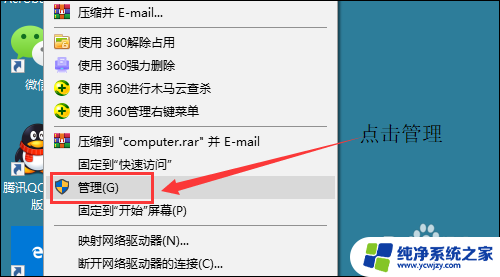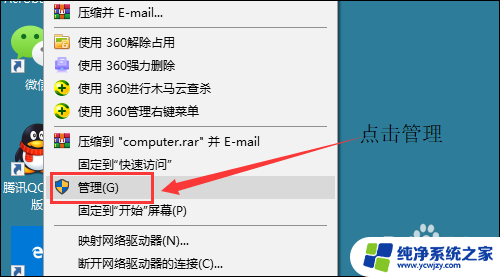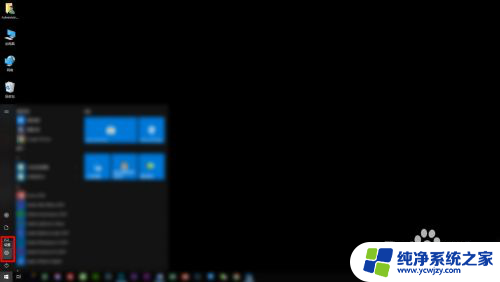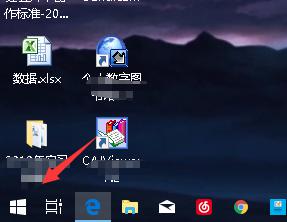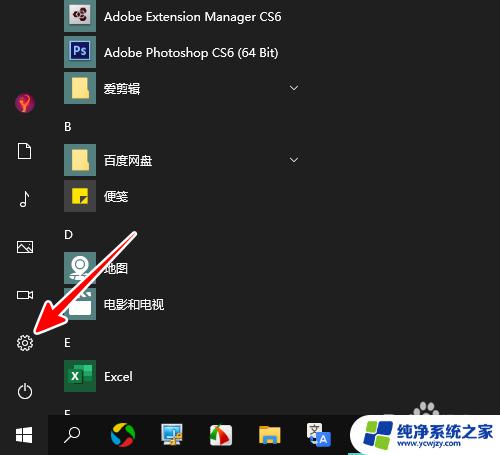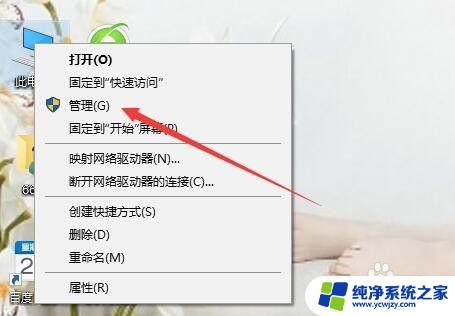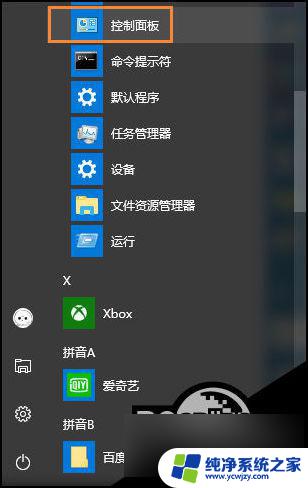win10修改administrator密码 win10管理员密码修改方法
更新时间:2024-03-30 12:07:23作者:xiaoliu
Win10操作系统中,管理员密码是非常重要的,因为它可以保护计算机的安全性,如果你忘记了管理员密码或者想要修改密码,不用担心Win10提供了多种方法来修改管理员密码。通过简单的几个步骤,你就可以轻松地修改管理员密码,保护你的计算机免受未经授权的访问。接下来我们将介绍几种常用的Win10管理员密码修改方法。
具体步骤:
1.首先,你得确定你当前所登录的账户是不是管理员账户或者administrator账户。不然是没权限的。
控制面板--用户账户--管理其他账户 就可以看到。
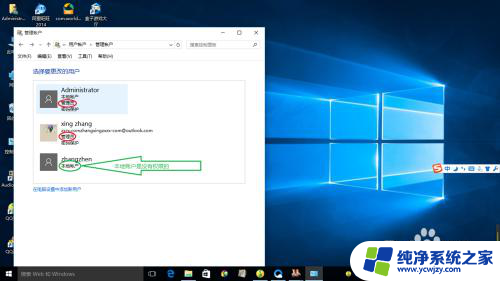
2.右键点击开始,单击命令提示符(管理员)(A)

3.单击后会弹出一个界面,然后输入 “net user administrator 密码“。密码是可以随你自己输入的,成功后会显示”命令成功“
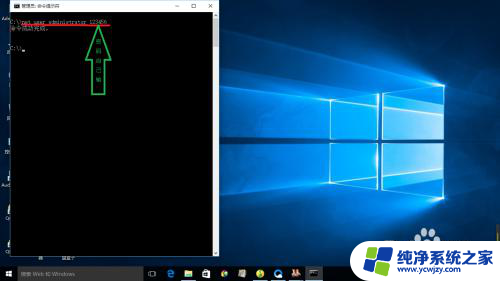
4.然后注销当前账户,登录administrator账户就可以输入你刚刚更改的密码了。
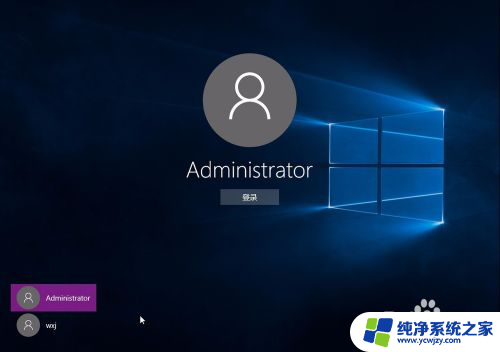
以上就是win10修改administrator密码的全部内容,如果您遇到相同问题,可以参考本文中介绍的步骤进行修复,希望对大家有所帮助。